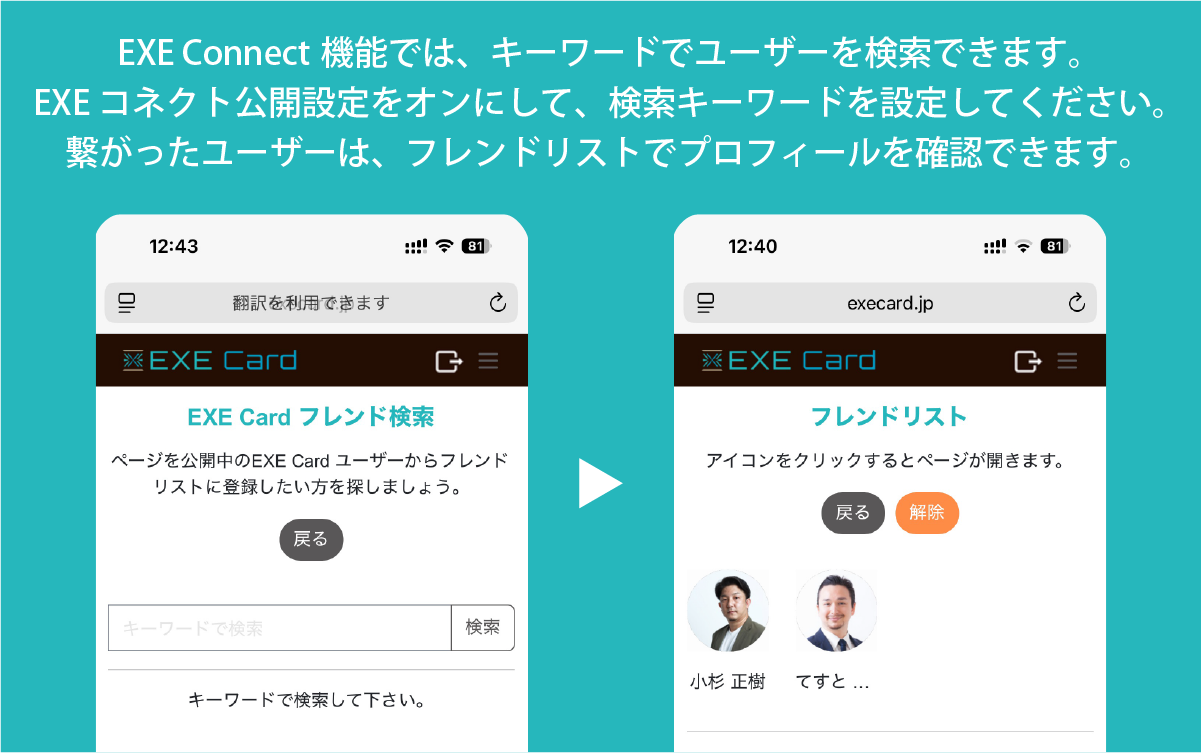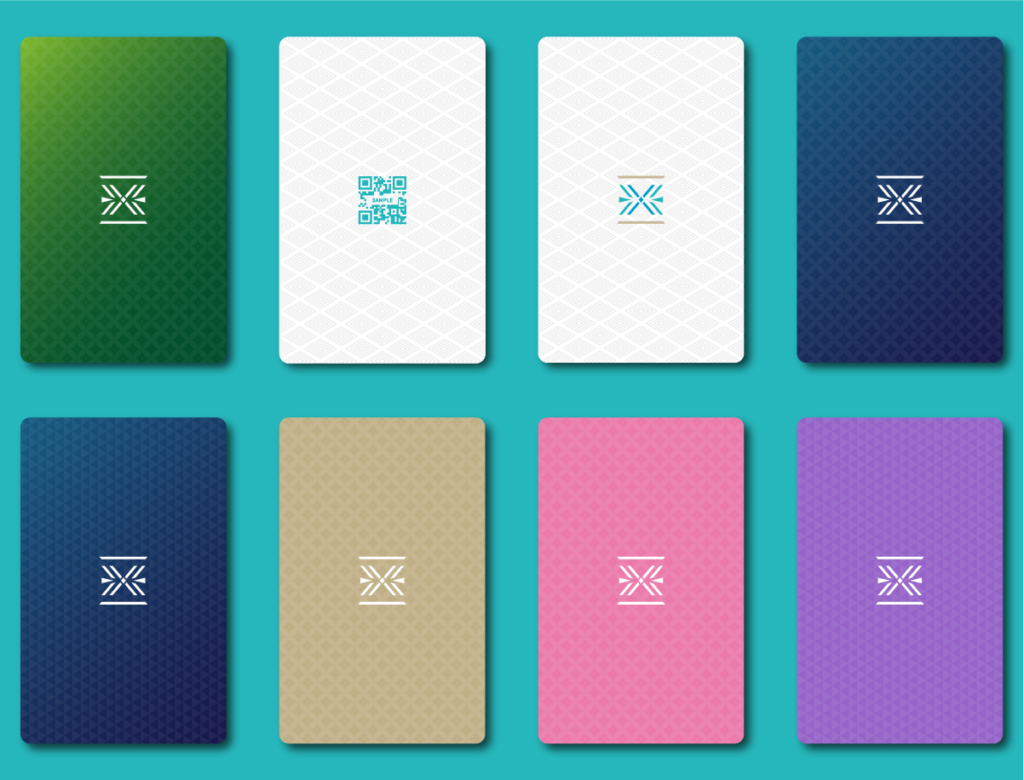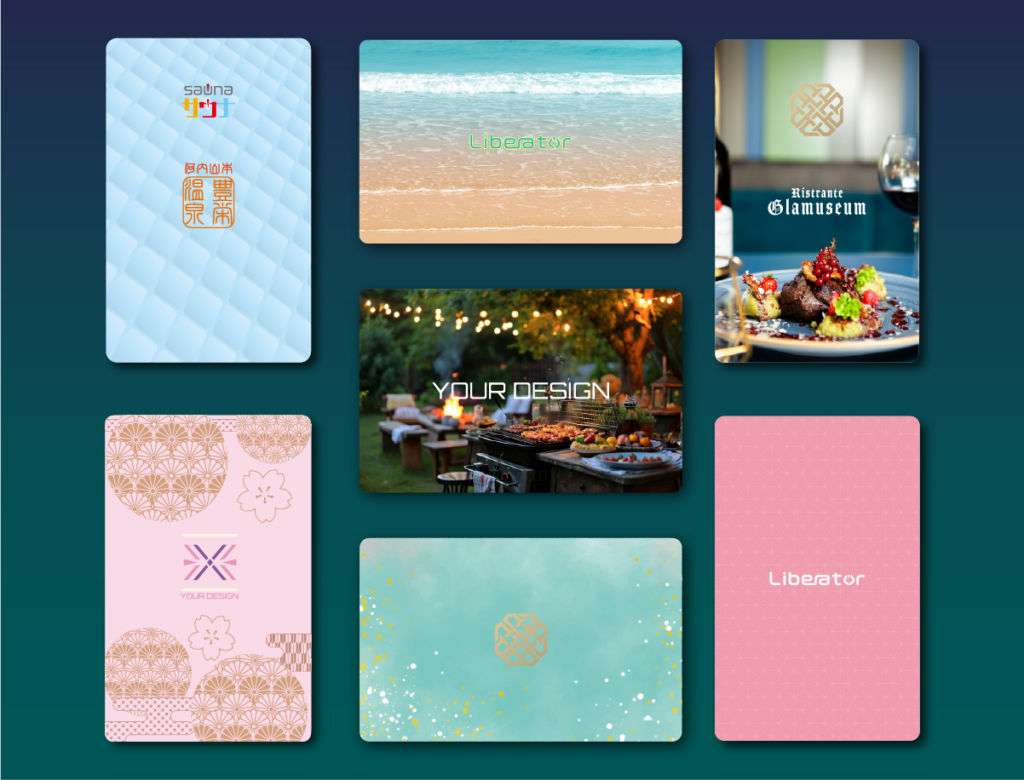◼️ カードタッチエリア
プロフィールを共有する際、お相手のスマートフォンにカードをかざす際、機種[Android / iPhone]によって読み取り位置が異なります。
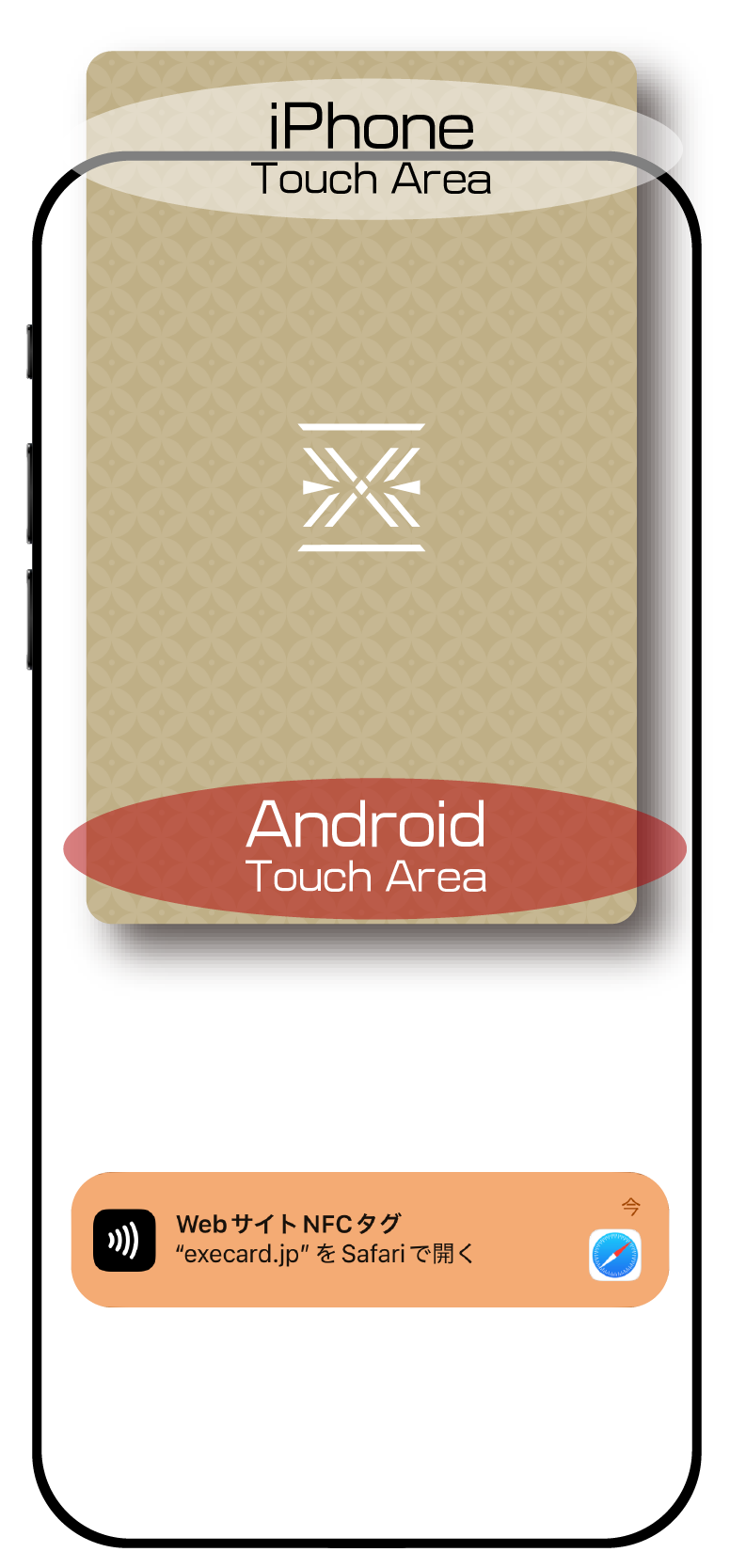
カードをタッチする位置は、 OS毎に異なります。
iPhoneは、デバイスの上部の位置
Androidは、デバイスの中心の位置
にカードをかざしてください。
◼️ カードタイプ
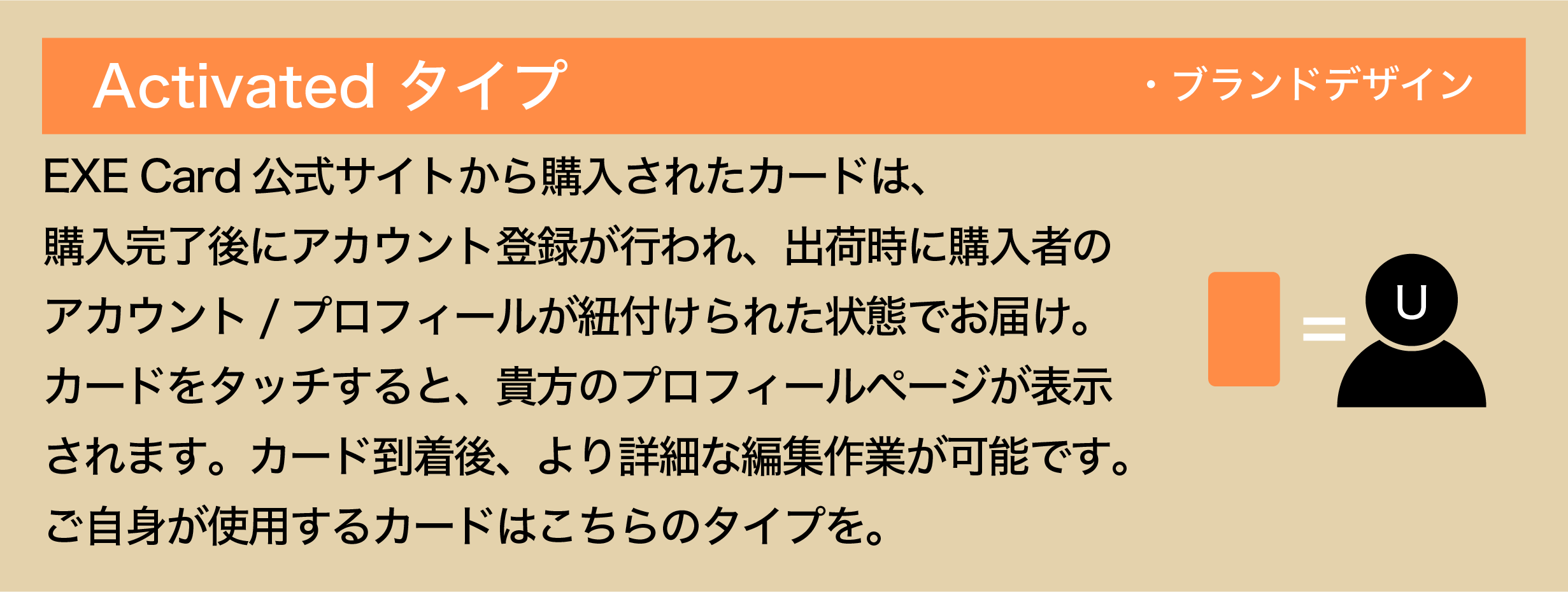
▼ Activatedタイプ
1. カードをタッチし、プロフィールを表示
2. プロフィール最下部のログインボタンを押し、
ログインフォームにアドレス&パスを入力
3. 管理画面に移動後、機能確認やプロフィールの
編集の続きを実施してください。

▼ Open to allタイプ
1. カードをタッチし、アカウント登録を開始
2. プロフィール作成の初期設定を開始
3. レイアウト設定方法を選択[セルフカスタムorテンプレート選択]
4. 各項目を選択・テキスト入力や写真設定を行う
5. プロフィール編集画面が表示されるので、
詳細設定を行うか管理画面に移動し機能を確認
◼️ ユーザーログイン
▼ ログインボタンのご案内
アカウント作成後は、専用のログインページからログインすることで
あなたの管理画面を表示することができます。
ユーザー専用ログイン用URLは以下の通りです。
【ログインURL】https://www.execard.jp/designed/login
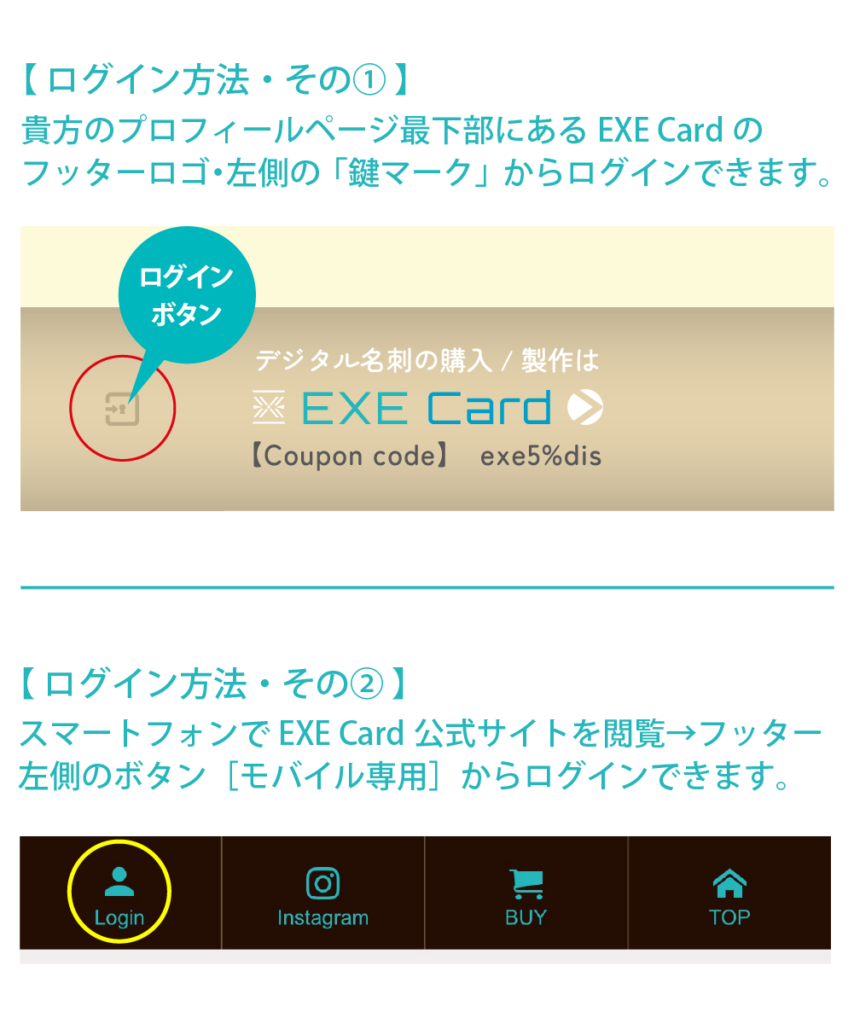
▼ ログイン用QRコード
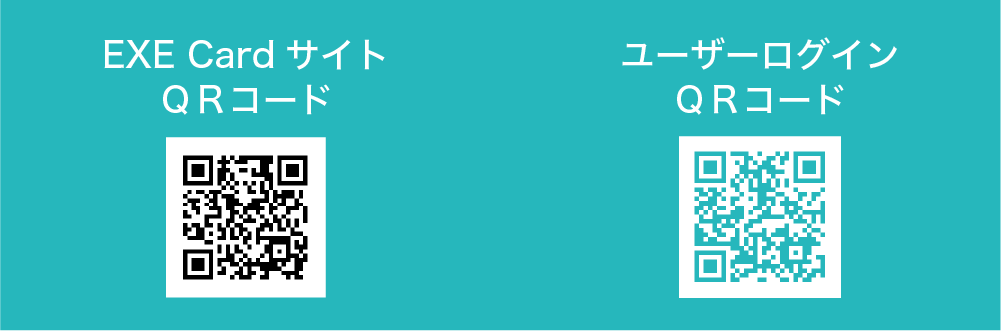
◼️ デジタルプロフィールの保存方法
お相手に送ったプロフィールを保存してもらう手段は2パターンあります。
A. 連絡帳に保存
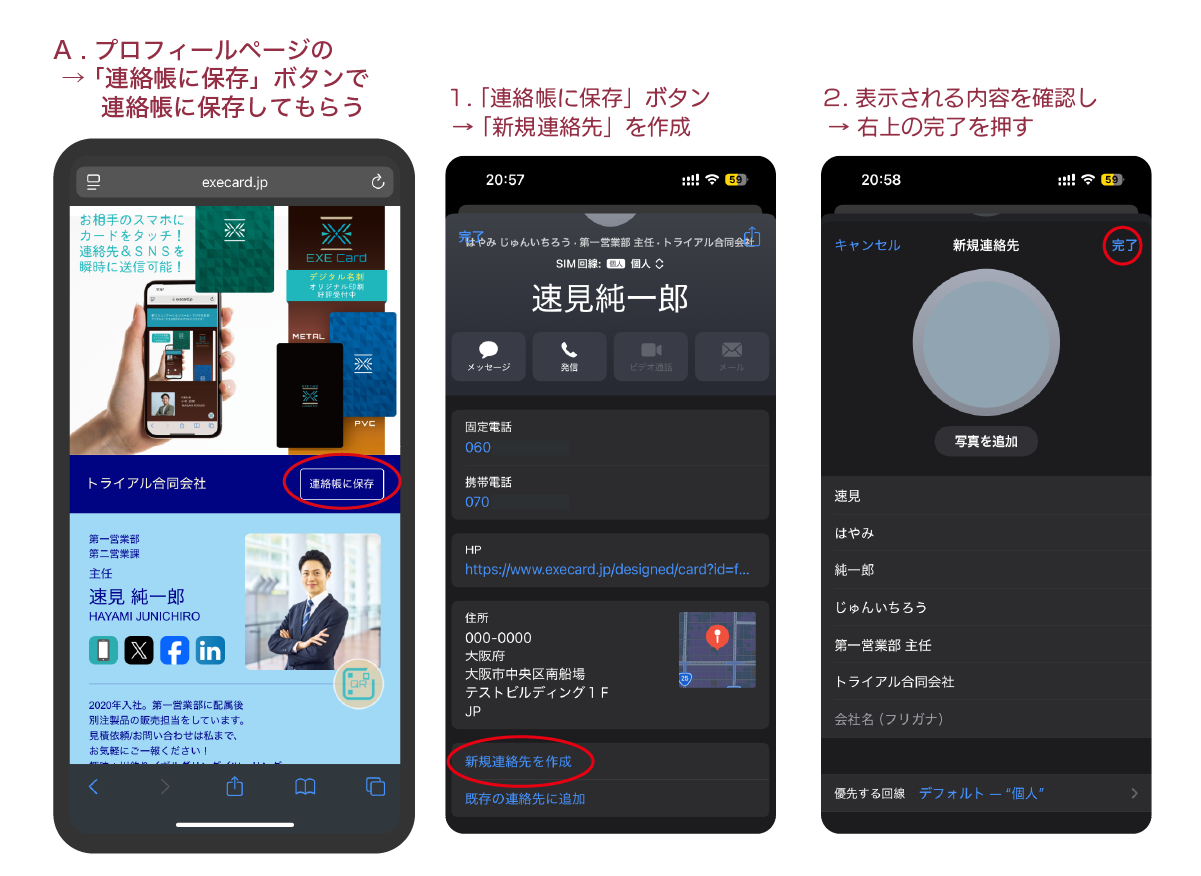
B. ホーム画面に追加
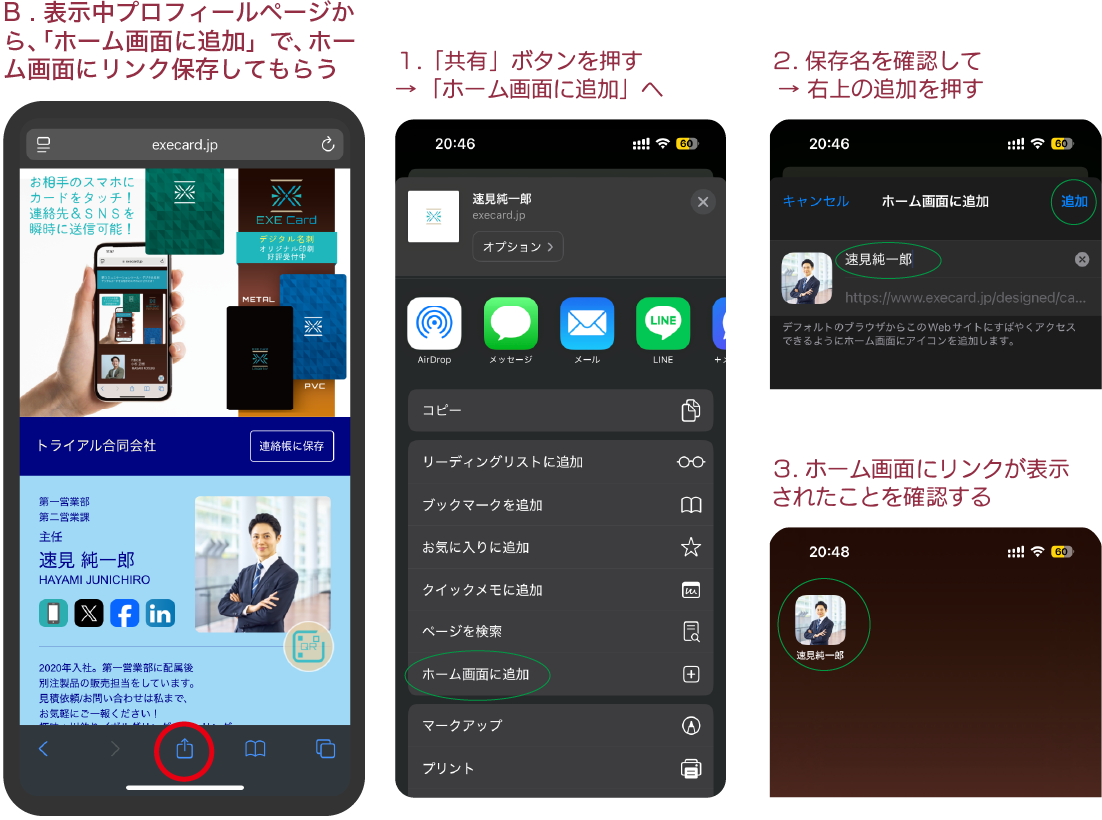
◼️ EXE コネクト:
ユーザー間のマッチング機能